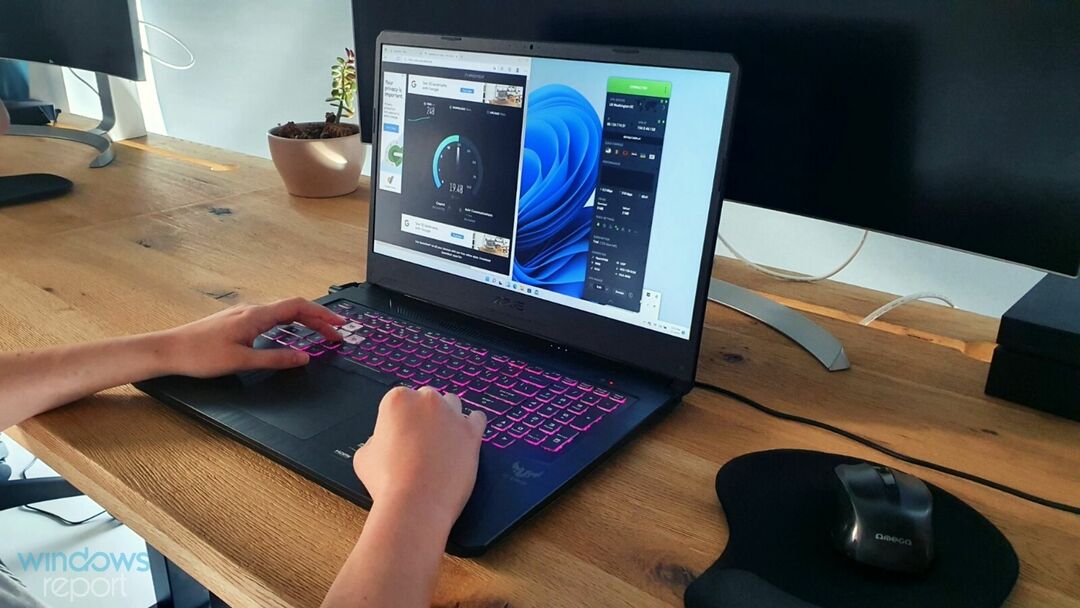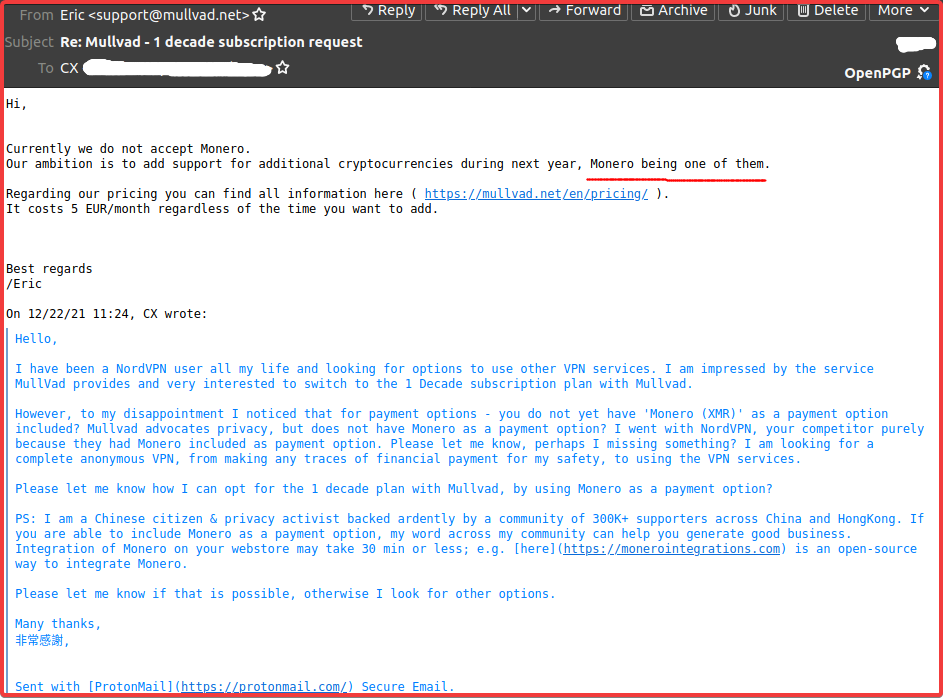Обришите кеш апликације ГлобалПротецт да бисте решили овај проблем
- ГлобалПротецт не тражи акредитиве спречава ВПН клијента да се повеже и онемогућава корисницима да унесу акредитиве.
- Овај проблем можете да искусите ако ГлобалПротецт користи акредитиве недавно инсталиране апликације.
- Одјављивање са вашег Мицрософт налога и брисање кеш меморије ГП може да реши проблем.

ИксИНСТАЛИРАЈТЕ КЛИКОМ НА ДАТОТЕКУ ЗА ПРЕУЗИМАЊЕ
- Преузмите Фортецт и инсталирајте га на вашем рачунару.
- Покрените процес скенирања алата да потражите оштећене датотеке које су извор вашег проблема.
- Кликните десним тастером миша на Започните поправку како би алат могао да покрене алгоритам фиксирања.
- Фортецт је преузео 0 читаоци овог месеца.
Корисници се жале да се ГлобалПротецт не повезује због немогућности да затражи акредитиве. То је фаталан проблем, који онемогућава повезивање на ГП гатеваи.
Међутим, од суштинског је значаја проналажење начина да се заобиђе проблем и да се ГлобалПротецт повеже. Стога вам саветујемо да прочитате овај водич да бисте видели како да поправите да ГлобалПротецт не тражи акредитиве.
Зашто се мој ГлобалПротецт не повезује?
- Проблеми мрежног повезивања као што су загушење мреже и нестабилне интернет везе могу узроковати немогућност приступа ГлобалПротецт гатеваи-у.
- Локални заштитни зидови или сигурносни софтвер на вашем рачунару можда блокирају ГлобалПротецт клијента да успостави везу.
- Ако ваш рачунар користи проки сервер, то би могло ометати адресу портала ГлобалПротецт-а.
- Нетачна конфигурација на порталу ГлобалПротецт, агенту или мрежном пролазу може да спречи ВПН везу.
- Покретање старије верзије ГлобалПротецт клијента може имати проблема са компатибилношћу са мрежним пролазом и довести до тога да он не тражи акредитиве.
- Друге апликације и неки антивирусни или безбедносни софтвер могу да ометају покушај повезивања, што доводи до проблема.
- Током велике употребе или преоптерећења, можда неће моћи да прихвати нови процес повезивања, што ће довести до квара.
- Проблеми са компатибилношћу између ГлобалПротецт-а и вашег оперативног система могу довести до тога да се упит за акредитиве не прикаже.
Без обзира на то, проблем можете решити тако што ћете прочитати следећи одељак за детаљне кораке о томе шта треба да урадите ако се ГлобалПротецт не повезује.
Како поправити да ГлобалПротецт не тражи акредитиве?
Пре свега, прођите кроз ове прелиминарне провере:
- Покушајте поново да покренете апликацију или услугу ГлобалПротецт ВПН и видите да ли се при покретању ВПН-а појављује упит за акредитиве.
- Привремено онемогућите сваки заштитни зид или антивирусни софтвер јер то може узроковати није овлашћен да се повеже на ГлобалПротецт и слична питања.
- Искључите све позадинске апликације које раде на рачунару да бисте решили конфликте са ГлобалПротецт агентом.
- Обришите све кеш меморије претраживача и колачиће који би могли да ометају упит за пријаву.
1. Уклоните свој МС налог
- Притисните Виндовс + И тастере за отварање Подешавања апликација.
- Изаберите Рачуни из менија и кликните на Е-пошта и налози.
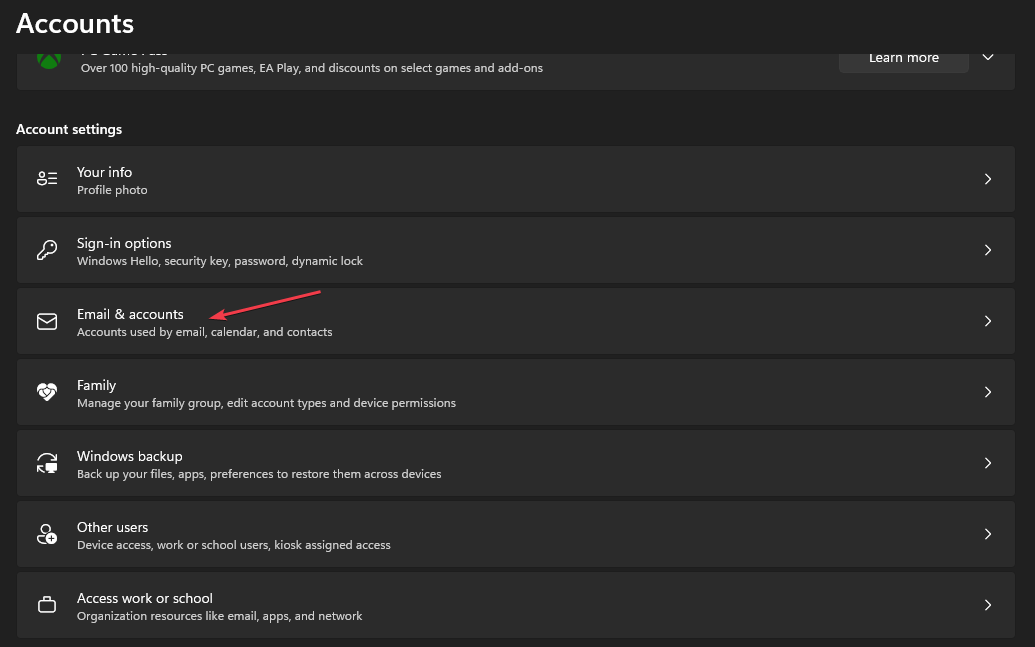
- Изаберите адресу е-поште коју желите да уклоните, а затим кликните Уклони.
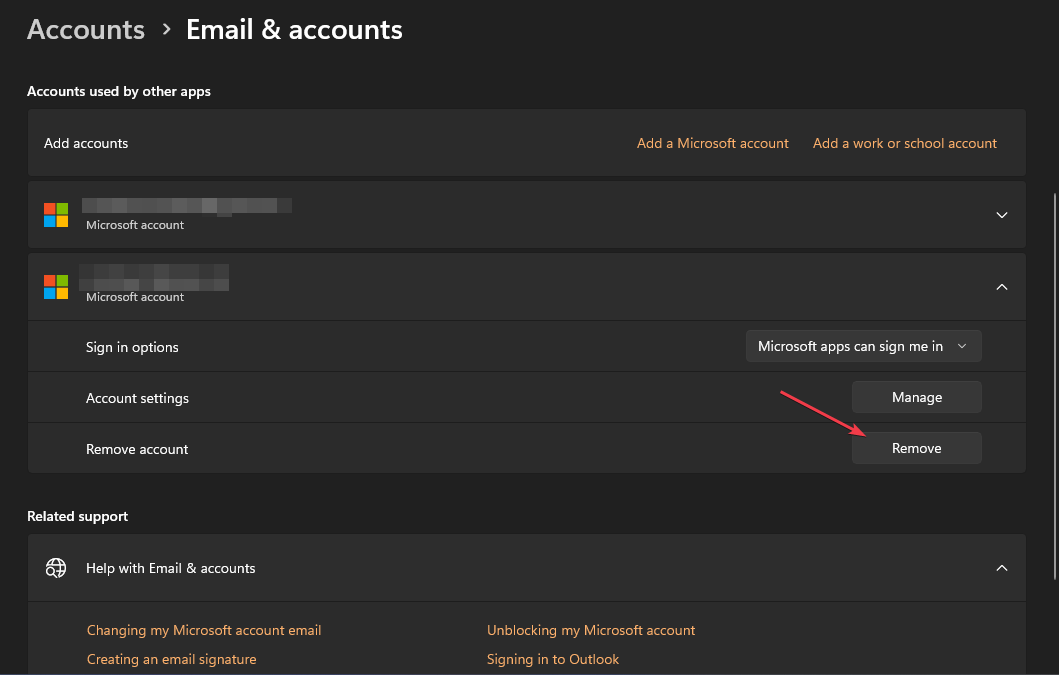
- Кликните да на новом одзивнику да потврдите своје радње.
- Поново покрените рачунар и покушајте да се пријавите на ГлобалПротецт да видите да ли тражи акредитиве.
Неколико корисника је пријавило да су користили горенаведене кораке како би поправили да се акредитиви за пријаву на ГлобалПротецт не појављују. Он ће прекинути везу са вашим Мицрософт налогом и Азуре Ацтиве Дирецтори-ом, што ће довести до тога да захтева при новом покушају.
2. Деинсталирајте недавно инсталиране апликације
- Кликните Почетак дугме, тип контролна табла, а затим притисните Ентер.
- Кликните на Програми, идите на Програми и функције картицу и пронађите апликацију са листе.
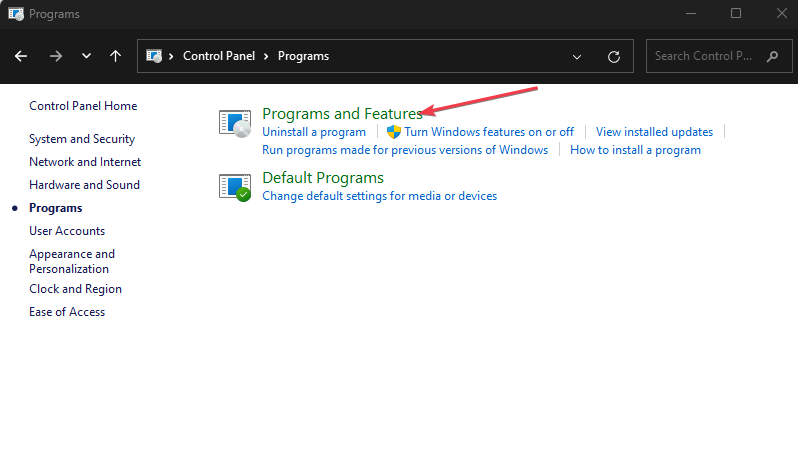
- Изаберите апликацију и кликните Деинсталирај.
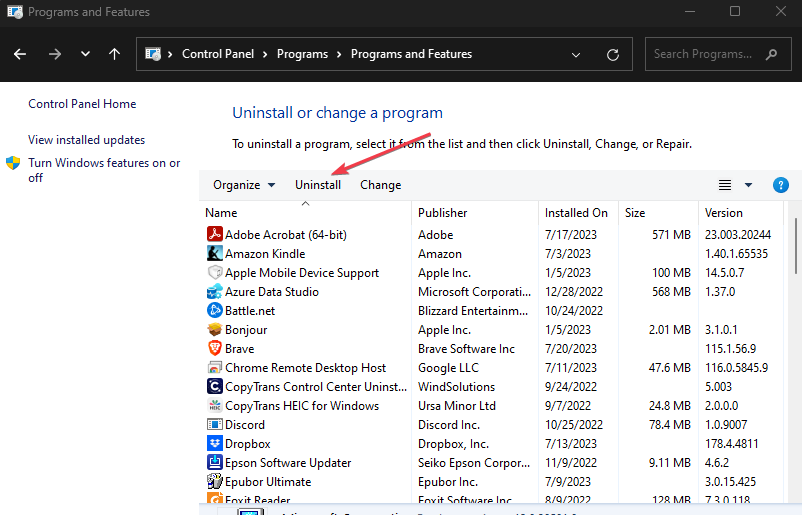
- Пратите упутства на екрану да бисте довршили процес деинсталације.
Стручни савет:
СПОНЗОРИСАНИ
Неке проблеме са рачунаром је тешко решити, посебно када су у питању недостајуће или оштећене системске датотеке и спремишта вашег Виндовс-а.
Обавезно користите наменски алат, као што је Фортецт, који ће скенирати и заменити ваше покварене датотеке њиховим свежим верзијама из свог спремишта.
Деинсталирање апликације ће уклонити акредитиве из ГлобалПротецт-а, омогућавајући му да захтева акредитиве уместо да узима друге апликације као што су Оутлоок и Висуал Студио акредитиве.
3. Обришите кеш апликације ГлобалПротецт
- Затворите ГлобалПротецт клијент.
- притисните Виндовс + Е кључеве за отварање Филе Екплорер.
- Идите на следећу путању директоријума:
C:\Program Files\Palo Alto Networks\GlobalProtect
- У ГлобалПротецт фолдер, изаберите Цацхе фолдер, кликните десним тастером миша на њега и изаберите Избриши из контекстног менија.

- Потврдите радњу када вас пита да ли желите да наставите са акцијом.
- Након што избришете фасциклу кеша, кликните десним тастером миша на Рециклажна канта икону на радној површини и изаберите Празна корпа за отпатке из контекстног менија.
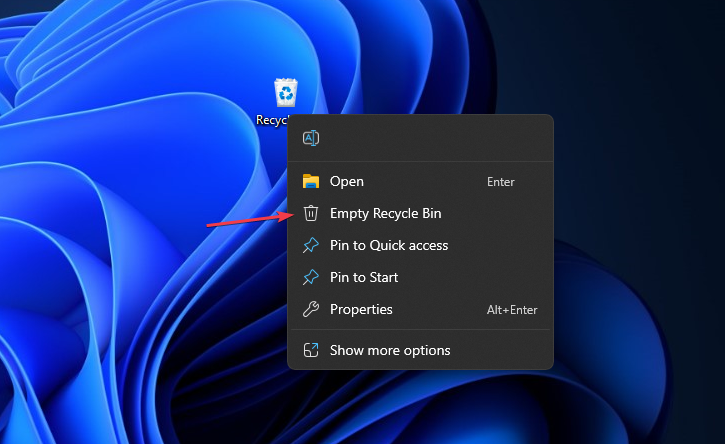
- Покрените ГлобалПротецт клијент да бисте поново креирали нову фасциклу кеша, а затим проверите да ли приказује упит за акредитиве.
Брисањем ГлобалПротецт кеша уклонићете оштећене податке апликације у фасцикли и решити све проблеме који ометају упит за акредитиве.
- Поправка: Аваст Антивирус успорава интернет
- РСтудио се не отвара у оперативном систему Виндовс 11? Ево шта да радите
- Шта је ММС.еке? Водич за деинсталирање и поправљање кварова
- Решавање нввсвц.еке Рунтиме Еррор у Виндовс-у
Како да ресетујем своје ГлобалПротецт акредитиве?
- Кликните Систем касета дугме и кликните десним тастером миша на ГлобалПротецт (ГП) клијент икона.
- Изаберите Прикажи панел опцију из контекстног менија.
- Кликните на икону поред вашег корисничког имена.
- Кликните У реду на упит са питањем да ли желите да обришете сачуване акредитиве из ГлобалПротецт-а.
Горе наведени кораци ће обрисати ваше сачуване акредитиве на ГлобалПротецт-у, омогућавајући вам да се пријавите на ГлобалПротецт ВПН клијент са новим акредитивима за безбедну везу.
Иако ВПН портал може наићи на потешкоће при постављању акредитива на екрану за пријаву, следеће горе наведеним корацима, требало би да заобиђете ГлобалПротецт петљу пре пријављивања да бисте добили упит за пријаву назад.
У закључку, можете погледати наш детаљни водич ГлобалПротецт се не повезује и неколико корака за поправљање.
Ако имате додатних питања у вези са овим водичем, љубазно их оставите у одељку за коментаре.
И даље имате проблема?
СПОНЗОРИСАНИ
Ако горњи предлози нису решили ваш проблем, ваш рачунар може имати озбиљније проблеме са Виндовс-ом. Предлажемо да изаберете решење све у једном, као што је Фортецт да ефикасно решите проблеме. Након инсталације, само кликните на Прикажи и поправи дугме, а затим притисните Започните поправку.